CapCut бесплатная программа для видео монтажа, разбираемся что с ней не так. Личный опыт использования
Бесплатная программа для видеомонтажа которую мне посоветовал товарищ сразу меня вдохновила и удивила, но потом пришло разочарование. Давайте всё по порядку, расскажу о ней своё мнение и уже потом посмотрим, стоит давать ей второй шанс или нет.
Желание монтировать снятое видео у меня возникло несколько лет назад. И делать это мне хотелось прямо на смартфоне. Много времени я тратил и сейчас трачу на поиски «идеальной» программы для видеомонтажа. Искал в разных поисковиках, в плей маркете но увы попадались программы платные или если #бесплатные, то никуда не годящиеся.
Поиски не прекращаю и теперь. Я даже купил платную программу «VideoShow PRO» и какое то время монтировал в ней. Все вроде устраивает но что то не то. Не удобно все мне было. Потом я попробовал «KineMaster» — вот оно то что мне нужно! Оно! Но, она стоит очень дорого!
Как монтировать в CapCut идеальное приложение для монтажа
Конечно в интернете много «средств от жадности» и я попробовал — мне понравилось. KineMaster теперь со мной всегда.
И тут совершенно случайно в разговоре с товарищем я увидел у него на смартфоне установленную программу CapCut , спросил что это? Он показал, рассказал мне что это за зверь такой и я тут же скачал эту программу. Ссылка на скачивания программы в конце статьи.
Это видео снято на смартфоне и полностью смонтировано в CapCut.
Представляете, программа CapCut создана крупнейшей китайской компанией ByteDance которая владеет мега популярной во всем мире программой TikTok. Вы только представьте, а про # CapCut узнать очень сложно. Вот что пишет нам ВиКи:
ByteDance Ltd. (字节跳动, также известна как Beijing ByteDance Technology Co., Ltd.) — китайская частная холдинговая интернет-компания, владеющая рядом популярных сервисов (в том числе платформами для обмена видео TikTok и Xigua, новостными агрегаторами Toutiao и BaBe, социальной сетью Helo). Основана Чжан Имином в 2012 году, штаб-квартира расположена в Пекине (официально компания зарегистрирована на Каймановых островах).
Еще приятно то, что CapCut распространяется по лицензии GNU с открытым исходным кодом.
Как монтировать видео от начала до конца будет в следующей статье. Подпишись чтобы не пропустить! И обязательно пиши своё мнение о программе в комментариях.
Теперь расскажу что же мне не понравилось или даже не так, что я посчитал не совсем удобным и подходящим для меня в программе CapCut:
1. Невозможность настроить выходной формат видео, а именно, битрейт и ключевые кадры.
2. Не работает с 4К , а если и открывает, то сжимает до FHD .
3. Самое самое это то, что все эффекты, шрифты, фильтры работают только при наличии интернета и постоянно подгружаются при использовании.
Вот пожалуй и всё! Но тут как говориться каждому своё. Как думаете буду я пользоваться этой программой? Ответ однозначно — ДА! Да и еще раз да.
КАК ПОЛЬЗОВАТЬСЯ ПРИЛОЖЕНИЕМ CAPCUT / ТУТОРИАЛ
А всё потому что нет идеальных программ и подобные недостатки можно опустить.
Я осознанно рекомендую эту бесплатную программу для видеомонтажа на смартфоне установить каждому кто снимает видео и хочет научится монтировать быстро и просто! Она подойдет и #новичку и тому кто много снимает и выкладывает видео в сеть.
Скачать бесплатную программу для видеомонтажа для android устройств Вы можете из плей маркета по ссылке: CapCut
Поддержите меня подпиской, комментарием, а если поможете развитию канала рублём, я буду очень признателен, ниже форма для пожертвований:
Специально для Вашего удобства собрал все описываемые программы в одном теге # подборка программ от вована переходите может там Вас что-то еще заинтересует.
Страница загрузки CapCut на ПлейМаркете. Бесплатная программа для видеомонтажа на android смартфонах. Простая в освоении и с предсказуемым результатом. Вован рекомендует.
Источник: dzen.ru
Как использовать CapCut — руководство для начинающих


- Android
- iPhone
- Устройство отсутствует?
Вы ищете приложение для редактирования видео для своего мобильного телефона? Если это так, не ищите ничего, кроме Capcut. Он бесплатный и имеет удобный дизайн, предлагающий множество функций редактирования, которые можно использовать для создания потрясающих коротких клипов на таких сайтах, как TikTok.
В этой статье вы узнаете, как редактировать видео и выполнять различные функции в этом замечательном новом приложении.
Как использовать Capcut
Следуйте этим простым шагам, чтобы начать работу и ознакомиться с приложением Capcut.
- Откройте приложение.

- Нажмите “Новый проект”

- Предоставьте Capcut доступ к вашей камеры.

- Выберите видеоклип.

- Проверьте “Панель предварительного просмотра”, “Временная шкала” и “ Панель инструментов” функции.

Как использовать графики
При редактировании с помощью Capcut вы может добавить графики в ваш проект, чтобы сделать ваши новые творения более уникальными. Графики в Capcut сглаживают переход между “Ключевыми кадрами” и повысить качество изображения вашего видео. Однако графики недоступны для клипов без “Keyframes” эффекты анимации.
Вот как добавить “Ключевые кадры” в вашем видеоклипе:
- Откройте приложение Capcut.

- Нажмите “Новый проект”

- Выберите видеоклип, который хотите отредактировать.

- Укажите точку в видео, когда вы хотите, чтобы эффект увеличения начался.

- Откройте “Меню редактирования” нажав на слой видео.

- Нажмите “Ключевые кадры” символ.

- Увеличьте масштаб и панорамируйте клип, чтобы указать, что вы хотите выделить.

- Нажмите кнопку “Play” кнопку, чтобы увидеть результат.

Вот как успешно включить “ Ключевые кадры». Теперь пришло время научиться встраивать графики в любое видео.
- Откройте приложение Capcut и нажмите “Новый проект”

- Выберите видеоклип, который хотите отредактировать, и выполните необходимые настройки.

- Вставьте два “Ключевых кадра”

- Перенесите видео в правую часть экрана с помощью второго “Ключевого кадра”

- Поместите видео между вашими “Ключевыми кадрами”

- Откройте “Графики” меню.

- Выберите любой из “Графиков” options.

- Нажмите на значок “Карандаш” символ, чтобы отредактировать его. Кроме того, вы можете изменить эффект графика, нажав кнопку после надписи “Нет” icon.

- Воспроизвести видео.

- Экспортируйте видео в свою галерею с помощью кнопки “Загрузить” значок, если вам нравится результат.

Как использовать наложения
Наложение — отличная функция мобильных приложений для редактирования видео. Вы можете использовать функцию наложения в Capcut для объединения двух или более видео или изображений на одном экране, редактирования видео с зеленым экраном, добавления логотипов или наклеек к видео, превращения текста в подписи к видео и т. д.
Как изменить размер видео в Capcut
Вы можете изменить размер любого видео с помощью приложения Capcut, выполнив следующие действия:
- Создайте новый проект.

- Выберите видео, размер которого нужно изменить.

- Двумя пальцами сводите и масштабируйте видео, пока не получите нужный размер.

Как разделить клип в Capcut
Вот относительно простой способ разделить клип в Capcut:
- Откройте клип, который хотите отредактировать.

- Выберите нужную позицию, где вы хотите разделить клип.

- Нажмите “Разделить вариант.

- Выберите “Добавить переход” чтобы добавить его в уже разделенный клип.

Как использовать “ Ключевые кадры
Ключевые кадры используют рисунки, чтобы сфокусироваться на начальной и конечной точках видеоклипа. Эти рисунки называются “рамки” поскольку они определяют самые второстепенные единицы, используемые для указания положения самого рисунка.
С помощью этой функции Capcut позволяет создать иллюзию движения видеоклипа. “Ключевые кадры” особенно полезны для настройки непрозрачности, масштабирования объекта видео и изменения положения объекта.
Вот как использовать “Ключевые кадры” чтобы создать анимацию в видео:
Используйте “Ключевые кадры” чтобы добавить эффект масштабирования
- Откройте видео, к которому вы хотите применить “Keyframes” к.

- Нажмите “Ключевые кадры” (значок в форме ромба со знаком +) под видео.

- Наведите курсор на ползунок видео и аккуратно перетащите его на область, которую хотите увеличить.

Нажмите на “Ключевые кадры” еще раз, чтобы завершить процесс.

Процесс тот же, если вы хотите увеличить и уменьшить масштаб, только вам нужно добавить больше “Keyframes” (нажав на значок несколько раз) в нужные места в видео.
Используйте “Ключевые кадры” добавить непрозрачность
- Откройте видео, к которому вы хотите применить “Keyframes” to.

- Нажмите “Ключевые кадры” (значок в форме ромба со знаком +) под видео.

- Поместите курсор в то место, где вы хотите установить “Непрозрачность” эффект для начала.

- Удерживая ползунок, перетащите его туда, где должен заканчиваться эффект.

- Нажмите на “Ключевые кадры” еще раз, чтобы завершить процесс.

- Просмотрите изменения.

Как использовать 3D-зум
Эта функция помогает размещать видео к жизни, добавив трехмерный эффект. Если вы выполните шаги, описанные ниже, вы сможете легко создать этот эффект на устройстве Android или iPhone.
Как создать 3D-эффект в Capcut на iPhone
- Нажмите “Новый проект”

- Разрешите приложению доступ к вашей галерее с помощью экранной подсказки.

- Выберите фото из галереи, которое вы хотите использовать.

- Выберите рамку для фотографии.

- Нажмите кнопку «Стиль» внизу.

- Нажмите ”3D Zoom” для создания эффекта (это может занять несколько секунд).

- Выберите “Воспроизвести” значок для предварительного просмотра внесенных изменений.

Если вы удовлетворены результатами, нажмите “Галочка” войдите в правый нижний угол экрана.
Как создать 3D-эффект в Capcut на Android
- Нажмите “ Новый проект.”

- Разрешите приложению доступ к вашей галерее через подсказка на экране.

- Выберите фотографию из галереи, которую хотите использовать, и нажмите “Добавить” чтобы выбрать несколько фотографий.

- Выберите рамку для фотографии.

- Нажмите “3D Zoom” и подождите несколько секунд.

- Нажмите на “Play кнопку, чтобы посмотреть, как это выглядит.

- Нажмите кнопку с галочкой под видео, чтобы сохранить изменения.

Capcut может добавить клип со своим логотипом в конце вашего видео. Если вам это не нравится, удалите его, выбрав клип и нажав “Удалить” в нижней части экрана.
Редактировать видео с помощью Capcut очень просто
Capcut позволяет выполнять множество других задач редактирования, помимо тех, которые обсуждаются в этой статье. Вы можете использовать функцию наложения для различных целей, а затем применять знания для любых других задач, требующих использования наложения в Capcut.
Вы когда-нибудь использовали Capcut для редактирования видео? Использовали ли вы какие-либо функции, описанные в этой статье? Дайте нам знать в разделе комментариев ниже.
Источник: gmodz.ru
Как пользоваться редактором CapCut

Для обработки роликов можно использовать CapCut. Эта программа обладает большим количеством преимуществ. Среди них можно выделить огромный выбор инструментов и бесплатное использование. Познакомимся с редактором поближе?
Скачивание и установка
Для того чтобы установить CapCut на своё устройство, не нужны какие-то особые навыки. Достаточно зайти в магазин приложений, ввести название и нажать на кнопку «Установить» или «Скачать».
Редактор доступен для пользователей как на Android, так и iOS. При желании его можно установить на компьютер. Для этого понадобится только специальный эмулятор, который адаптирует интерфейс под ПК.
Интерфейс CapCut
На главном экране программы вы сможете увидеть кнопку «Новый проект». Она позволяет выбирать видеофайл для обработки. Также на экране находятся все предыдущие проекты, которые были выполнены в CapCut.

Помимо основных возможностей, в верхней части экрана находятся две кнопки: руководство и настройки. Первая открывает большой справочник, в котором можно найти ответы на интересующие вопросы по поводу работы в редакторе. А вторая позволяет настроить такие параметры как язык приложения и стандартная концовка.
В стартовом окне отображаются все инструменты редактора. Они находятся в специальной панели в нижней части экрана.

Также тут можно увидеть саму видеодорожку, кнопку сохранения, запуска видео и расширения.
Обзор функционала
Особенность этого редактора в том, что его инструменты отлично систематизированы. Похожие функции собраны под одну иконку. Всего их 10:
- Изменить (разделить, скорость, громкость, анимация, удалить, удалить фон, стиль, извлечь звук, изменить, красота, ноги, маска, хромакей, заменить, стабилизация, затемнение, голосовые эффекты, копировать, обратная перемотка, зависание).
- Звук (звуки, эффекты, извлечено, озвучка).
- Текст (добавить текст, текстовый шаблон, автоматические субтитры).
- Стикеры.
- Наложение.
- Эффекты.
- Фильтры (фильтры, настроить).
- Формат.
- Холст (цвет, фон, размытие).
- Настроить (яркость, контраст, насыщенность, экспозиция, резкость, осветление, тени, температура, тон, выцветание, виньетка, зернистость).
Инструкция по использованию CapCut
Если вы хотите научиться монтировать ролики в этой программе, то инструкция, представленная ниже, точно вам поможет. В ней собраны все основные этапы, которые применимы к обработке любого клипа.
Первый шаг: Загрузите видео в редактор
Для начала необходимо зайти в программу. Узнать её можно по иконке с белым фоном и чёрным рисунком. Ткните на неё.

На главном экране программы вы увидите кнопку под названием «Новый проект». Нажмите на неё. Она откроет галерею вашего устройства.

Теперь выберите клип, который хотите смонтировать.
Для этого нажмите на кружочек, который находится в верхнем правом углу файла, а затем ткните на «Добавить».

Если вы хотите предварительно посмотреть материал, просто нажмите на него.
Второй шаг: Отредактируйте ролик
Начальный этап любого монтажа – это нарезка. В CapCut осуществить это можно с помощью функции «Разделить». Она находится в группе инструментов «Изменить».

Выставите линию в том месте дорожки, где нужно сделать разделение и нажмите на инструмент. Затем выставите линию на том кадре, где ненужный кусочек ролика заканчивается. Получившиеся кадры можно удалить.

Далее необходимо провести цветокоррекцию. Для этого вам понадобится инструмент «Настроить»

Вы можете выбрать готовый фильтр, но лучше подобрать параметры вручную. В зависимости от картинки настройте яркость, контраст, насыщенность, резкость и другие показатели.

Последний этап – это наложение музыки. Для этого вам нужно воспользоваться инструментом «Звук».

Внутри вы найдёте такие функции как звуки, эффекты, извлечение и озвучка. Выберите первую из них.

Теперь осталось найти подходящую композицию. Ткните на тематику, которая вас привлекает, прослушайте несколько треков и загрузите тот, который понравится больше всего.

Также при необходимости можно добавить текст, футажи и стикеры.
Третий шаг: Сохраните полученный результат
Для этого нажмите на стрелочку, которая находится в правом верхнем углу экрана.

Редактор предложит настроить разрешение ролика и частоту кадров. Эти параметры лучше не игнорировать, потому что от них зависит качество готового контента и размер файла. После нужно нажать на «Экспорт»

Теперь вы знаете как монтировать любые ролики и пользоваться программой CapCut. Благодаря большому количеству бесплатных инструментов, у вас будет много свободы для творчества.
Источник: capcut.ru
CapCut 7.4.0
CapCut — приложение для редактирования видео, которое поможет вам создавать невероятные видеоролики, станьте популярным в TikTok или на YouTube!
Приложение Кап Кут — скриншоты
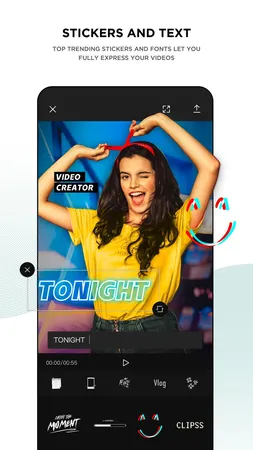
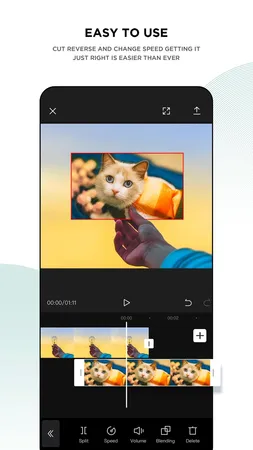
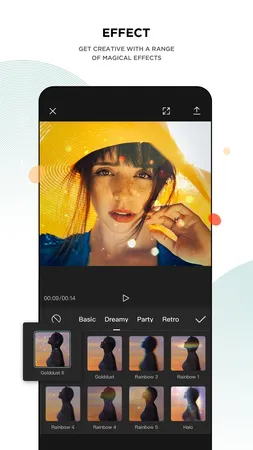
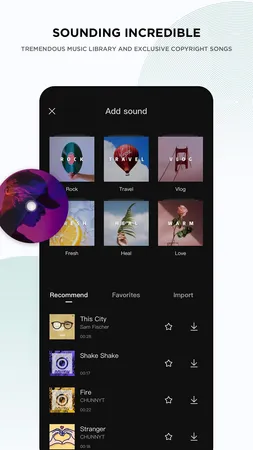
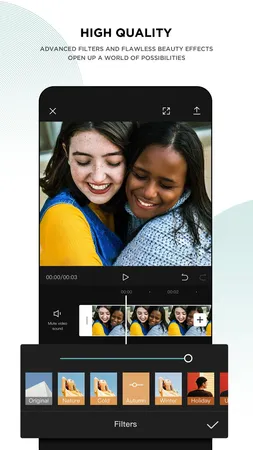
Приложение CapCut — видео
Основные возможности приложения Cap Cut для Андроид
- Множество магических эффектов и переходов
- Используйте стикеры и текст
- Лучшие музыкальные хиты и звуковые эффекты
- Высокое качество видео на выходе
Простота использования Кап Кат вас приятно удивит — редактировать видео еще никогда не было так просто!
Скачать CapCut бесплатно на Андроид 123 Мб
Всего комментариев 30
прежде чем людей обзывать , на себя посмотри отрыжка папиного
Не установлено старую версию удалила и опять не установлено
Ноу нейм :
Это типа в этом капкуте есть 4К?
Каусар :
Вау это сработало
Приложение кап Кут работало отлично ,но из-за памяти пришлось удалить сейчас пришла сюда чтобы скачать заново пока что всё нормально,надеюсь будет работать отлично,спасибо за такое классное приложение
Карина :
Не установлено
NoRobot.ru :
Удалите старую версию и установите новую
дайте ци ци :
это безопасно скачивать на ноут?
NoRobot.ru :
Безопасно, но это приложение для Android
Хз никто тварь :
всё загрузилось.Но когда я хочу именно УСТОНОВИТЬ приложение,то выскакивает ошибка «приложение не устоновленно».Перезагрузила телефон,опять пошла скачивать.Скачалось.Зашла,уже радуюсь что:вот,я наконец-то скачала кап кут.Но…ВЫСКАКИВАЕТ ОШИБКА ЧТО НАДО ЕГО ПЕРЕЗАГРУЗИТЬ!С*** УЖЕ 3 РАЗ!
У тебя памяти значит мало
NoRobot.ru :
Возможно не приложение не совместимо с архитектурой процессора, например установлен процессор Intel Atom
Источник: norobot.ru